怎么样调节电脑屏幕 电脑亮度调节方法
更新时间:2023-12-28 16:03:58作者:xtyang
在日常使用电脑的过程中,我们经常会遇到电脑屏幕亮度不适的情况,而调节电脑屏幕亮度是一项非常重要的任务,它不仅能够提升我们使用电脑的舒适度,还能有效减少眼睛疲劳和光线辐射对我们的伤害。怎么样调节电脑屏幕的亮度呢?目前有多种方法可以帮助我们达到理想的屏幕亮度,例如通过调整屏幕亮度按钮、使用操作系统自带的亮度调节功能,或者是通过第三方软件来实现。接下来我们将详细介绍这些方法,帮助大家正确调节电脑屏幕的亮度,享受更好的使用体验。
操作方法:
1.第一步,右键双击打开“网络”
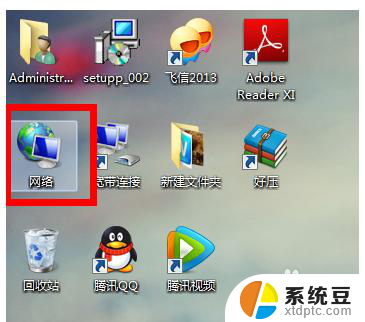
2.第二步,打开“网络和共享中心”
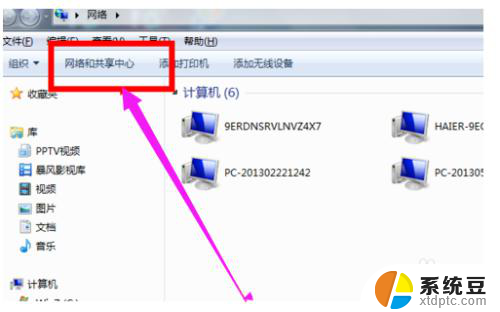
3.第三步,单击打开控制面板”
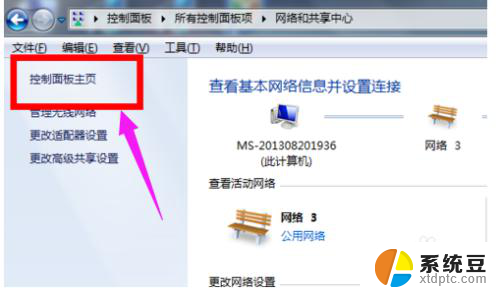
4.第四步,点击“显示”
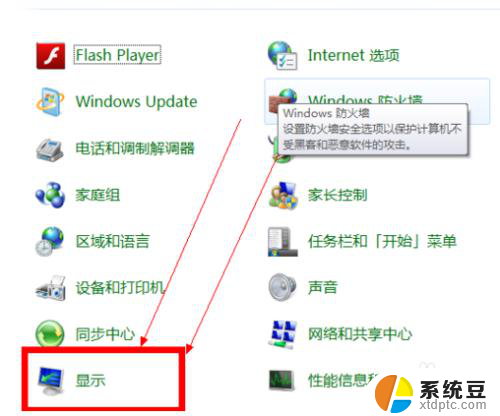
5.第五步,点击进入“调整亮度”
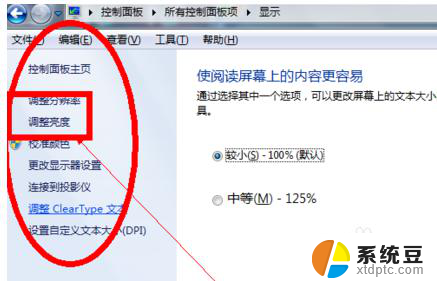
6.第六步,选择“平衡”
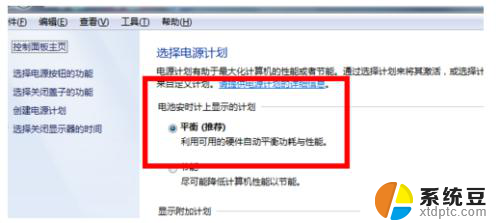
7.第七步,直接在我们打开的这个界面的右下角有一个小光标。然后把它向右边拉就可以了
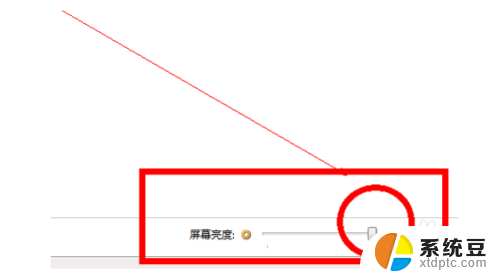
以上是如何调节电脑屏幕的全部内容,如果您遇到这种情况,可以按照本文的方法进行解决,希望对您有所帮助。
怎么样调节电脑屏幕 电脑亮度调节方法相关教程
- 联想电脑怎样调亮度调节 联想电脑屏幕亮度调节
- 联想电脑怎么调整亮度调节 联想电脑屏幕亮度调节快捷键
- win0怎么调整电脑屏幕亮度 电脑屏幕亮度调节方法
- 联想显示器无法调节亮度 联想电脑屏幕亮度调节方法
- 惠普怎么调节电脑屏幕亮度 惠普笔记本屏幕亮度调节功能
- 如何调节笔记本屏幕亮度 笔记本电脑亮度调节快捷键
- 联想显示屏亮度调节 联想电脑屏幕亮度调节快捷键
- 电脑哪里调节屏幕亮度 如何调节笔记本电脑亮度
- 怎样调节笔记本电脑的屏幕亮度 笔记本电脑亮度调节方法
- 怎样调节电脑屏幕亮度笔记本 笔记本电脑屏幕亮度调节快捷键
- 美版iphone12pro和国版有什么区别 iphone12pro美版和国行的配置差异
- 怎么关闭百度的无痕浏览 取消百度浏览器无痕浏览的方法
- 查询连接的wifi密码 电脑上查看WIFI密码步骤
- qq输入法符号怎么打 QQ拼音输入法如何打出颜文字
- 电脑屏幕如何锁屏快捷键 电脑锁屏的快捷键是什么
- 打印机脱机如何解决 打印机脱机显示怎么办
电脑教程推荐